
Tóm Tắt
Cách làm hình nền động cho máy tính Windows 11, mang đến nhiều cảm hứng tươi mới cho bạn khi sử dụng
Huỳnh Long
12/11/21
2 bình luận

Bạn đã quá nhàm chán với những hình nền mặc định trên Windows 11, muốn hình nền trên máy tính của mình trở nên sinh động hơn, mang lại nhiều cảm hứng cho bạn khi làm việc. Thì trong bài viết này, mình sẽ hướng dẫn các bạn cách làm hình nền động cho máy tính Windows 11 nhé.
1. Cách làm hình nền động cho máy tính Windows 11
Ứng dụng Lively Wallpaper được cho phép bạn thiết lập những hình nền động không lấy phí. Ngoài những hình nền động trên ứng dụng, bạn hoàn toàn có thể chọn cả ảnh GIF, video được tàng trữ trên máy tính cá thể, thậm chí còn bạn có lấy những video trên YouTube để làm hình nền cho máy tính trải qua URL .
Bước 1: Bạn tải ứng dụng Lively Wallpaper về máy tính qua Microsoft Store bằng link bên dưới.
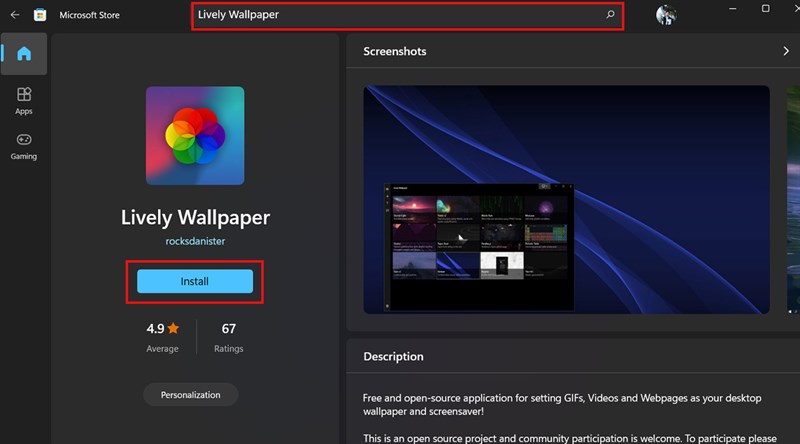
Bước 2: Nhấn Open để mở ứng dụng trực tiếp hoặc vào Start Menu để mở ứng dụng.
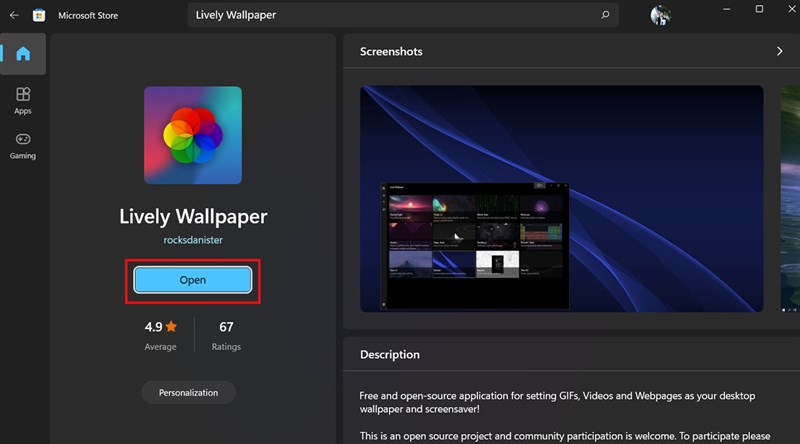
Bước 3: Nhấn Next để Tiếp tục.
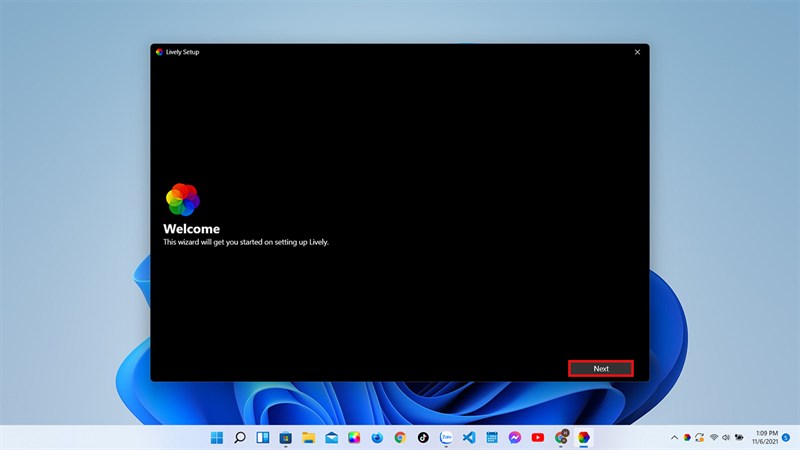
Bước 4: Nhấn On nếu bạn muốn ứng dụng sẽ khởi động cùng Windows > Next.
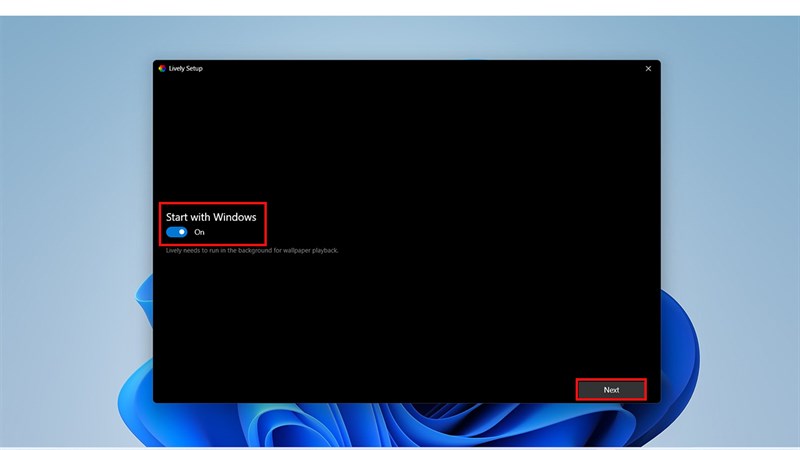
Bước 5: Chọn OFF nếu bạn muốn giữ nguyên giao diện thanh Taskbar mặc định > Next. Lưu ý, bạn có thể chọn CLEAR để làm mờ thanh Taskbar.
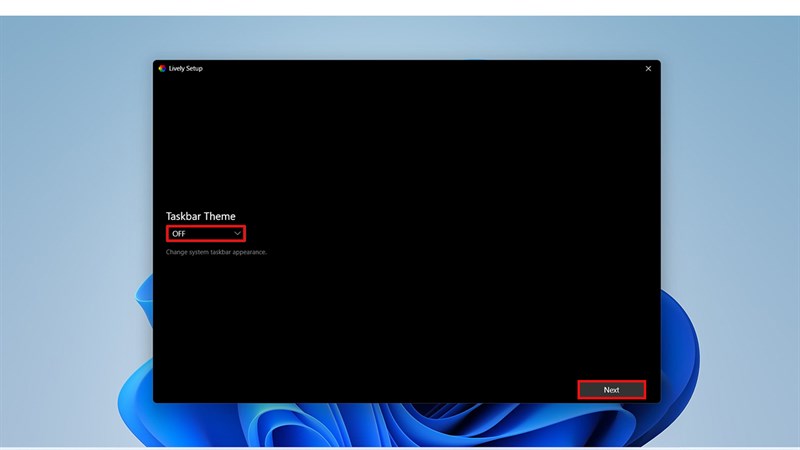
Bước 6: Nhấn OK để tiếp tục.
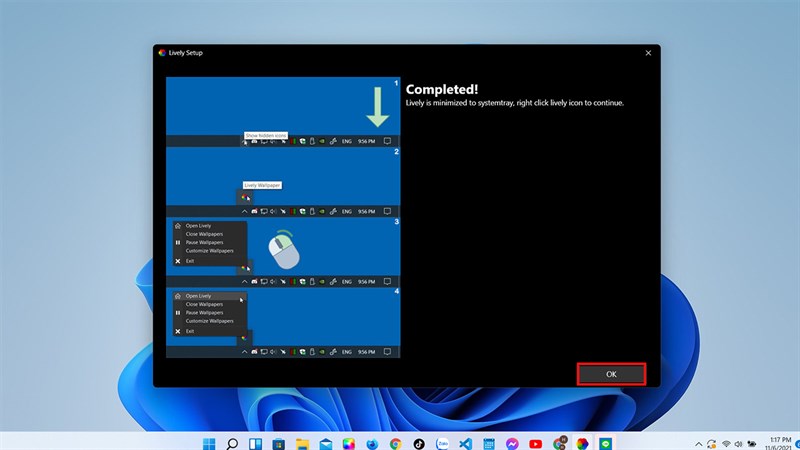
Bước 7: Nhấn vào hình nền bạn yêu thích và ngay lập tức hình nền động đó sẽ được áp dụng ngay.
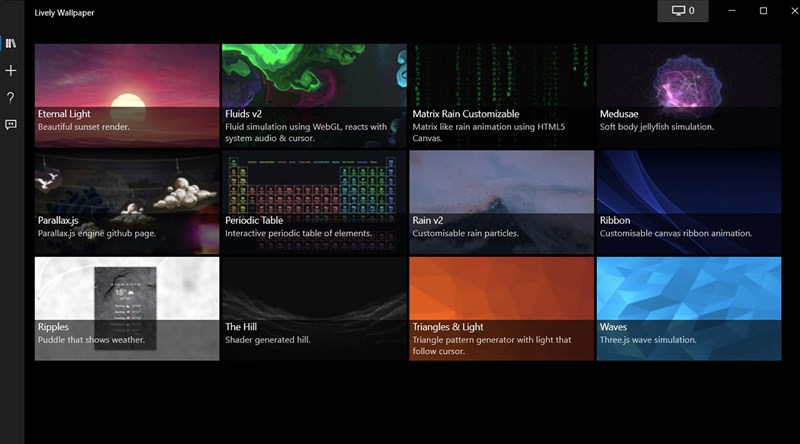
2. Cách cài video làm hình nền máy tính Windows 11
Bước 1: Bấm vào biểu tượng dấu “+” Add Wallpaper > Browse (Duyệt).
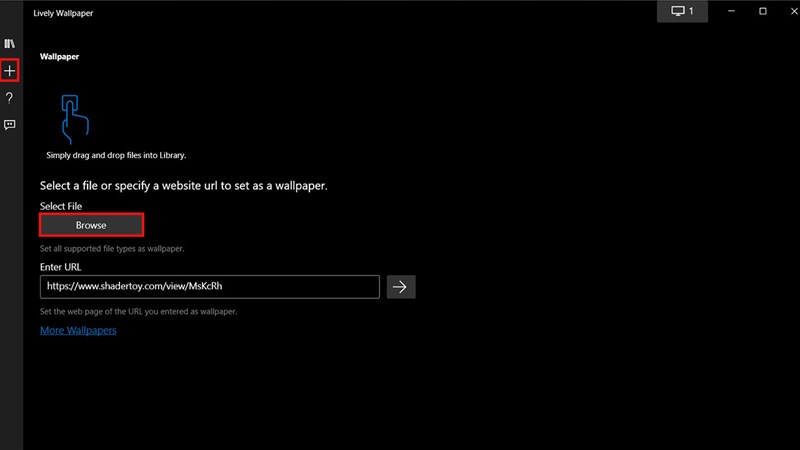
Bước 2: Chọn video mà bạn muốn đặt làm hình nền > Open.
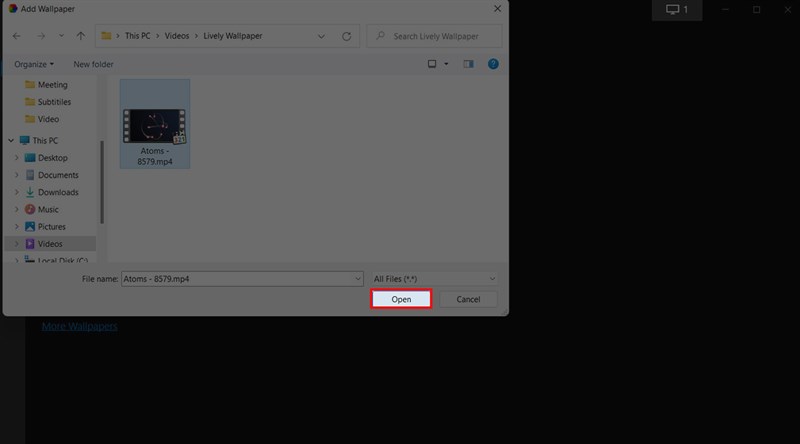
Bước 3: Nhấn OK, hình nền của bạn đã được thay đổi.
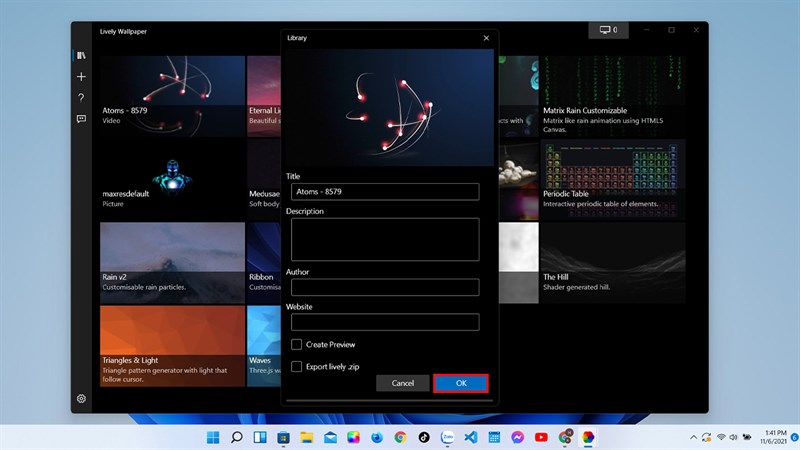
3. Cách cài video YouTube làm hình nền động trên Windows 11
Bước 1: Bấm vào biểu tượng dấu “+” Add Wallpaper > Dán đường link video hình nền động trên YouTube mà bạn muốn cài đặt > Nhấn vào biểu tượng Mũi tên.
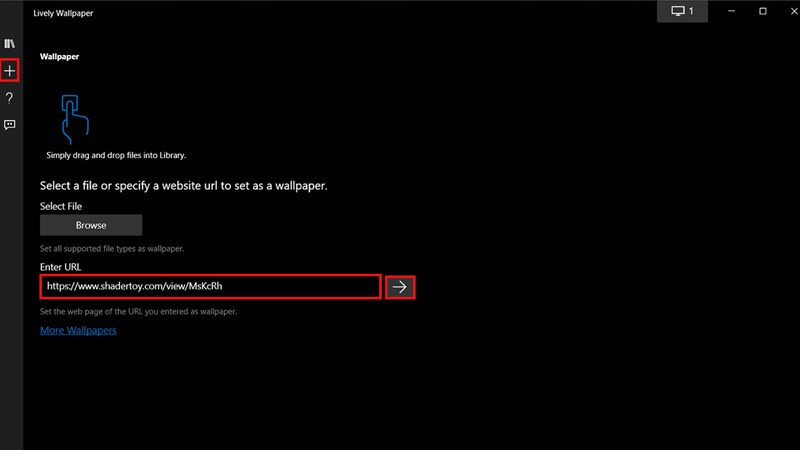
Bước 2: Nhấn OK, hình nền của bạn đã được thay đổi.

Lưu ý: Sau khi bạn bấm OK mà hình nền vẫn chưa thay đổi hoặc hiện màu đen thì có thể là do ứng dụng đang load video từ YouTube. Để khắc phục tình trạng này, bạn chọn bấm chọn một hình nền bất kì rồi sau đó bấm lại hình nền mà bạn đã lấy từ YouTube. Chúc các bạn thành công.
Có thể bạn chưa biết, 100 % Laptop Thế Giới Di Động bán ra đều tích hợp sẵn Windows bản quyền ( được update Windows 11 từ Microsoft ). Nếu bạn đang tìm mua Laptop để học tập và thao tác, hãy bấm vào nút bên dưới để lựa cho mình một mẫu nhé .
LAPTOP CHÍNH HÃNG – WINDOWS BẢN QUYỀN
Xem thêm :
Biên tập bởi Nguyễn Ngọc Huy
Không hài lòng bài viết
1.680 lượt xem
Hãy để lại thông tin để được tương hỗ khi thiết yếu ( Không bắt buộc ) :
Anh
Chị
Source: https://final-blade.com
Category: Kiến thức Internet